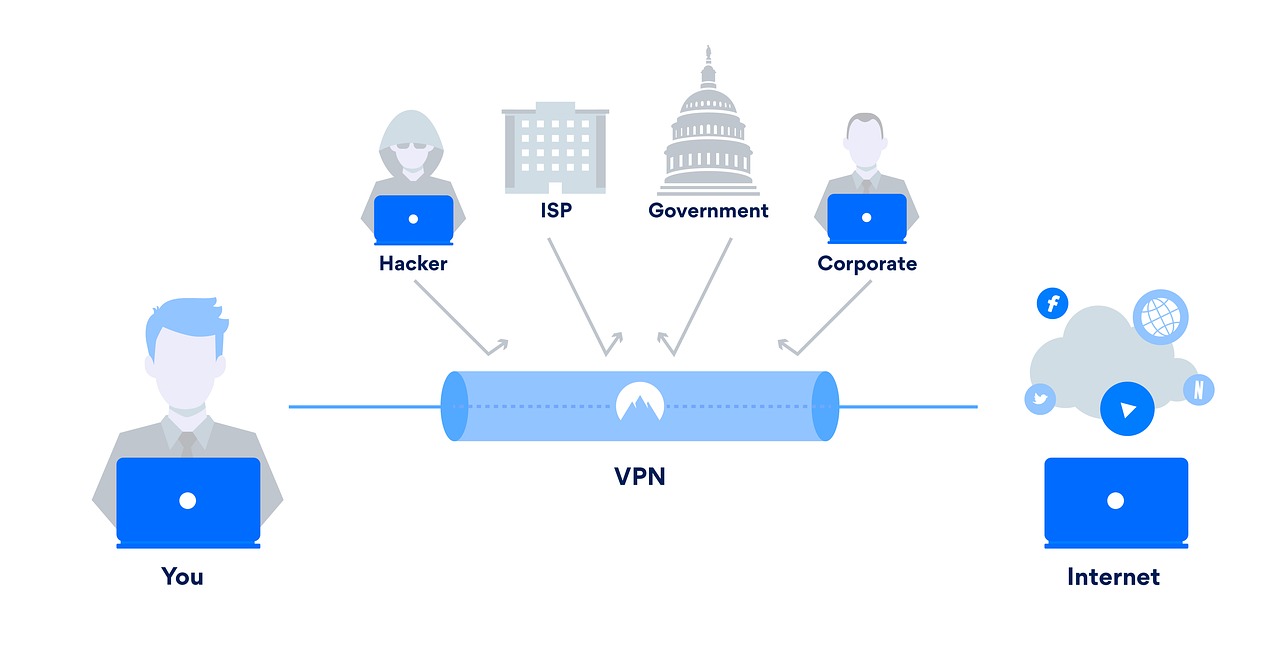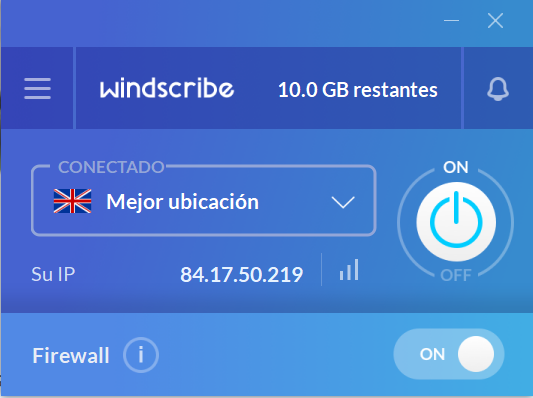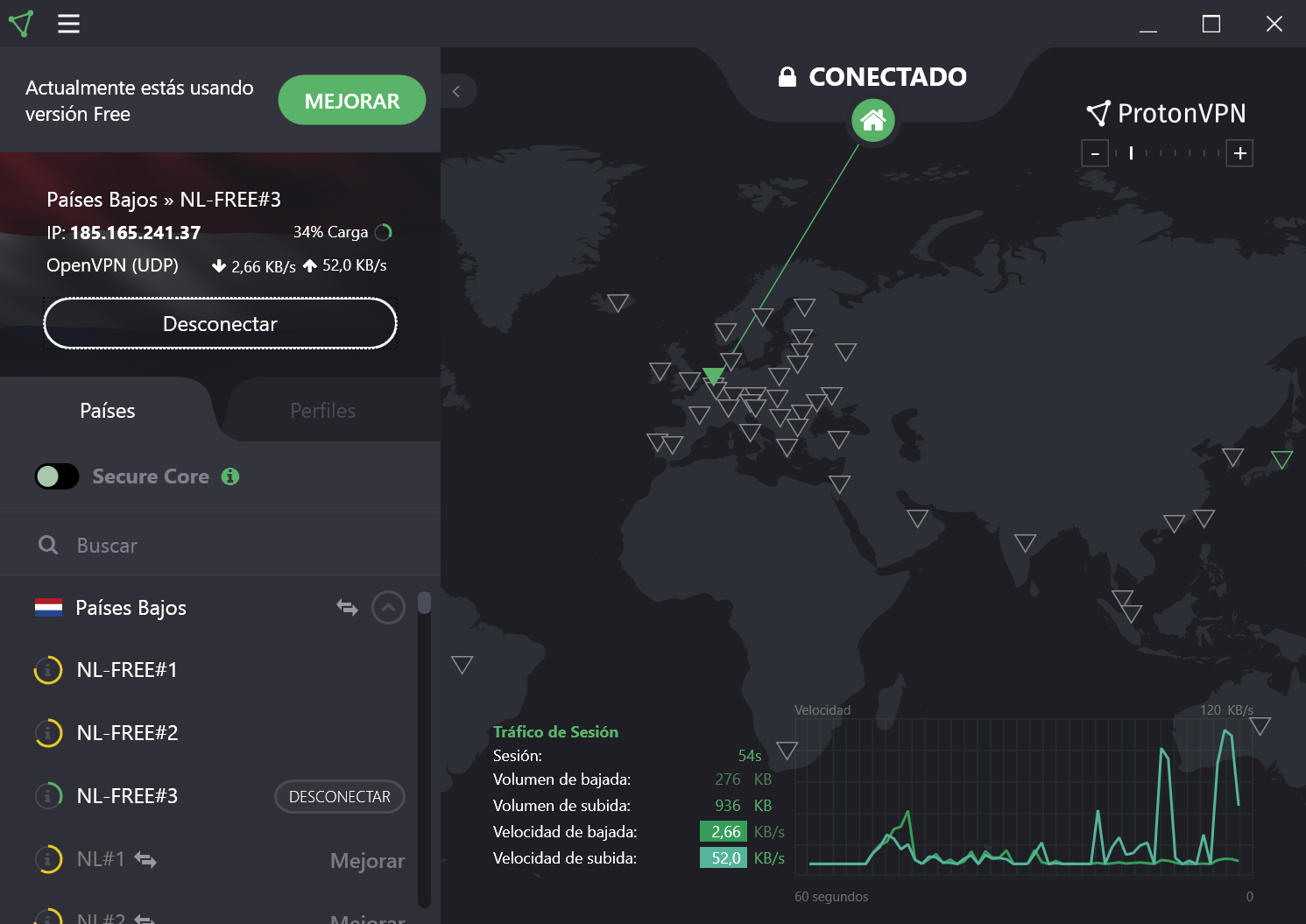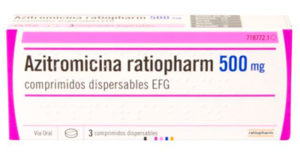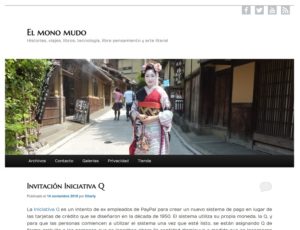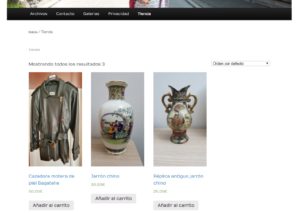La pinza amperimétrica Winapex 268b ofrece precisas mediciones en corriente alterna, continua, intensidad y fugas, así como resistencia, capacitancia, diodos, frecuencia y temperatura. Es posible usarlo como multímetro con las puntas incluidas, medir temperatura con la sonda y cargar su batería con el cable usb c incluido. Todo ello en un discreto estuche con manual incluido.
Con la intención de renovar el cuadro eléctrico y realizar las medidas de intensidad y voltaje necesarias, estuve buscando una pinza amperimétrica adecuada y que no supusiera una gran inversión. Finalmente, después de revisar varias encontré esta Winapex 268B con buena popularidad en YouTube y buenas críticas, así que por unos 30 euros me decidí en la compra. Teniendo en cuenta que las pinzas amperimétricas profesionales pueden valer 10 veces más, al parecer esta tiene unas buenas opiniones acerca de su exactitud.
Pinzando la fase obtienes el consumo en amperios de una determinada línea, y si pinzas fase y neutro obtendrás en miliamperios la corriente de fuga. Usando las puntas he hecho mediciones de voltaje en corriente alterna y corriente continua, además de condensadores y algún que otro diodo, todo ello con aparente exactitud.
Después de mi experiencia, consultando el manual incorporado y viendo muchos videos demostrativos, me he aventurado a hacer mi propio manual resumido de como usar el dispositivo.
También incluyo el manual winapex 268b capturado en pdf.
Con este mas que completo dispositivo se podría decir que podría sustituir a mi antiguo tester, sin embargo estamos hablando de una joya de otro tiempo a la que dicifilmente se le puede poner precio.